解决win10下net3.5无法安装的方法
Net framework3.5组件是我们电脑中必须安装的组件之一,由于最近很多用户在将电脑升级为win10之后,都不约而同的出现了无法安装这个组件的情况,因此我们今天就来说一说在win10中无法安装Net framework3.5是怎么一回事!因为它安装失败的原因非常多,在安装的时候一不小心就会出错,因此小编也就不一一和大家介绍出错的原因了,我们直接来看看解决的方法吧!
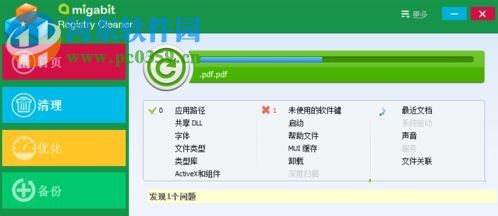 方法步骤:
方法步骤:1、使用组合键:win+r调出系统中的运行界面,然后在输入框中输入命令“regedit”,最后按下回车键进行执行即可!
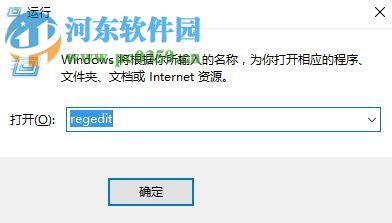
2、打开电脑中的注册表之后,使用鼠标依次展开左侧的以下文件夹:
HKEY_LOCAL_MACHINESOFTWAREMicrosoftWindows NTCurrentVersionProfileList
3、然后在右侧将S-1-5-18、S-1-5-19、S-1-5-20以及S-1-5-21-xxxx保留下来,找到之前删除的账户将它们的目录值都删掉!不过注意千万不要删到自己目前使用的账户!
PS:其中S-1-5-21-xxxx表示好几个组件,其中开头都是以这个数值!
4、若是你分不清哪些是有用的,那么你也可以在网络上直接下载一个可以清理注册表的工具来代替你操作!
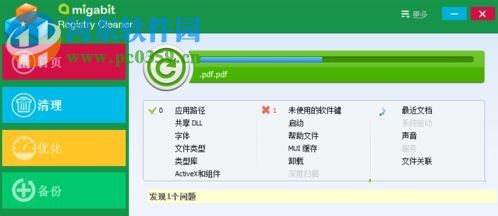
5、完成以上的清理工作之后就可以开始安装了,先下载Windows10镜像iso文件。可以在百度上寻找!
6、下载之后将其解压出来,使用鼠标双击打开解压文件夹,在其中找到叫做sources文件夹,然后将它解压到别的磁盘中去!
7、接着使用快捷键Win+X调出超级菜单界面,在这个窗口中找到 命令提示符(管理员)选项,单击打开它!

8、打开命令界面之后,直接将以下的代码复制粘贴进去:
dism.exe /online /enable-feature /featurename:NetFX3 /Source:D:sxs 并使用回车键执行代码!
9、还有一种方法就是清理好了注册表 之后直接下载一个叫做DISM++10.1.4.9的程序,安装之后将其打开,单击进入左侧界面中的Windows 功能。在这个功能下面就可以直接把“Net framework3.5”勾选上,关闭电脑并重新开启就可以了!
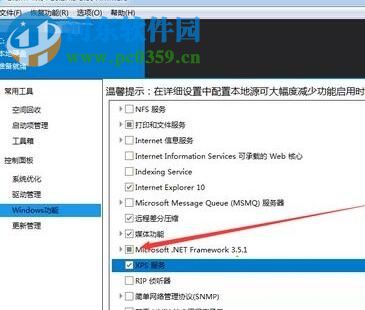
通过上述的几个方法都可以解决在win10系统中无法安装Net framework3.5的情况了,大家可以根据自己的喜好来选择方法进行修复,不过小编依旧不建议大家自己动手清理注册表,最好我们还是使用第三方工具来进行清理,以免误删组件!

 网公网安备
网公网安备